免费的pdf转word软件,图片转文字,图片格式转换,图片处理软件
强大的微信定时任务软件,支持发文字以及各种文件
大家肯定了解定期做iPhone备份的重要性。可是当备份弄好了,不会查看和提取也相当于白费,而且恢复备份的唯一方法是使用iTunes,同时需要有iOS设备在身边。更糟糕的是,如果你的iPhone在此时损坏或丢失怎么办?不用担心,功能强大的iPhone备份提取软体一定可以帮到你!
在这里,向你强烈推荐FonePaw iPhone 数据恢复,一款非常实用的iTunes 备份提取器,能够为iOS 设备提取iTunes 备份档案。提取的档案将以HTML、CSV 或VCF 的形式保存在您的电脑里。而且这款软件同样也可以提取加密的iTunes 备份档案。如果你有非常重要的加密备份档案,那绝对不可错过这款软件。
教学:轻松从iTunes 备份取出重要资料(照片、影片、备忘录、讯息以及联络人等)
跟着以下步骤,您能在Mac 或Windows 电脑上轻松浏览和使用这些iTunes 备份档案。
第1 步:选择「从iTunes 备份档案恢复」
在电脑上,下载、安装然后打开应用程式。选择「从iTunes 备份档案恢复」选项,然后程式介面会显示电脑里全部的iTunes 备份档案。
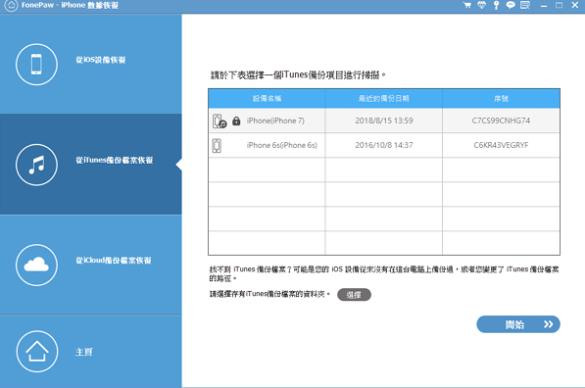
注意:如果您的iTunes 备份档案已加密,当您点击「开始扫描」时,您会被提醒输入密码为档案解锁。
第2 步:选择「从iTunes 备份档案恢复」
选择包含要恢复的数据的iTunes 备份文件,然后单击“开始扫描”。从iTunes 备份文件中提取所有数据需要几分钟时间,这里需要耐心等待一下哦。
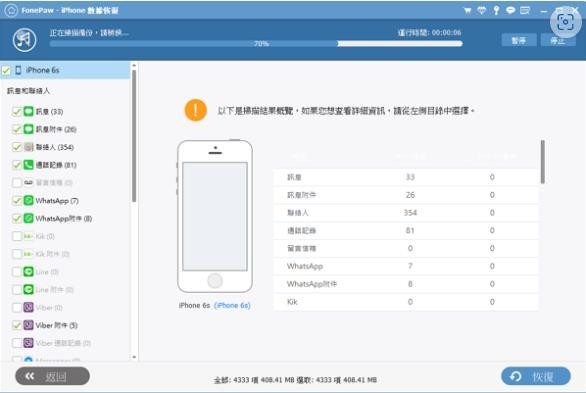
第3 步:从iTunes 备份预览和恢复数据
几秒钟后,备份文件中的所有数据将被提取并分类显示。您可以在恢复之前一一预览它们。然后,您可以通过按底部的**「恢复」**按钮有选择地标记和恢复您想要的那些。现在,如果您在恢复过程中通过USB 数据线将您的iOS 设备与您的计算机保持连接,则现在可以将联系人和消息直接恢复到您的iOS 设备。
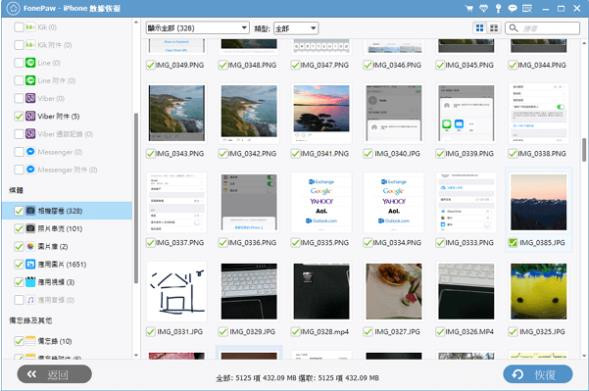
注意:可以看到结果窗口中有一个搜索框,在这里,您可以输入文件的名称来搜索想要的文件。
透过这简单的几步,相信您已经成功学会如何使用FonePaw iPhone 数据恢复来提取iTunes 备份档案了!但是,我们依然要提醒您,定时备份您的iOS 设备的档案。因为当您的数据丢失时,使用备份档案永远是恢复失去的iPhone 数据的最好方法。